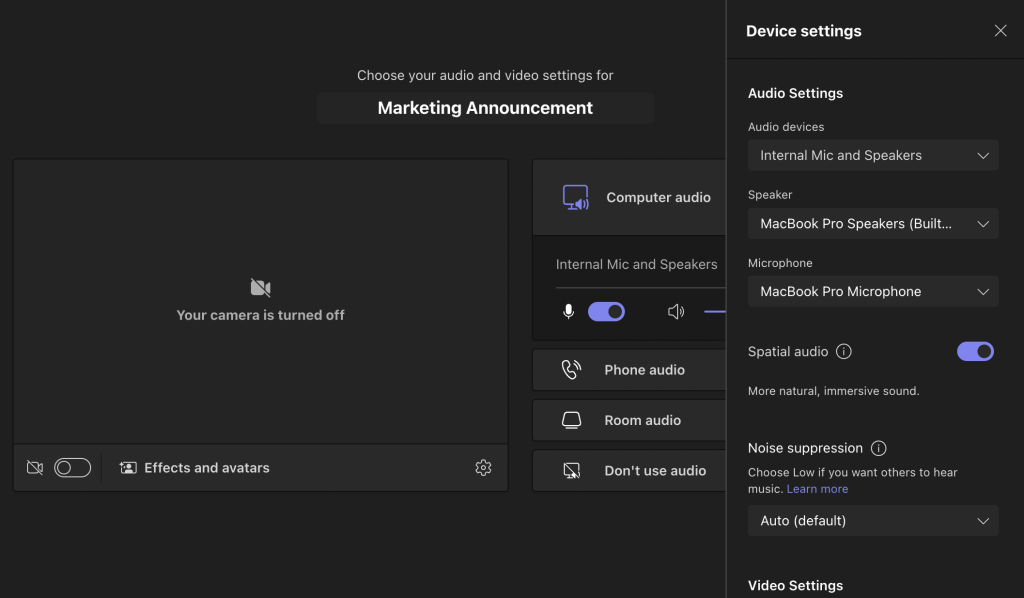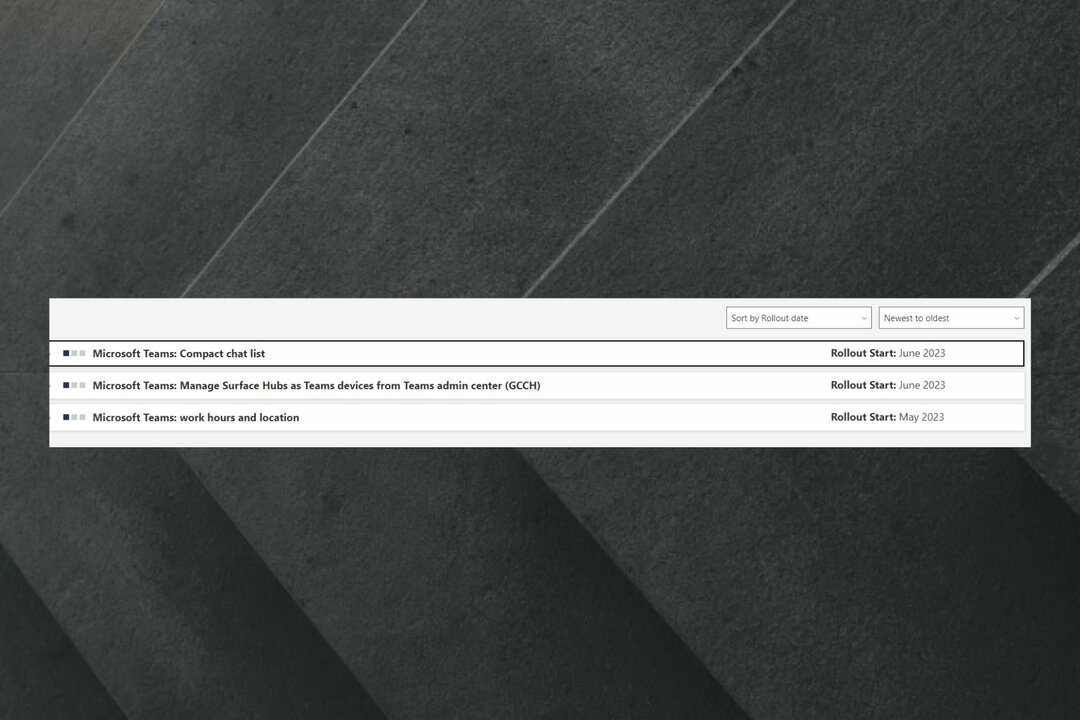ორგანიზაციული შეტყობინებები ზოგადად ხელმისაწვდომი იქნება 31 მაისს.
- ამ კვირიდან თქვენ შეძლებთ ორგანიზაციული შეტყობინებების გაგზავნას.
- დარწმუნდით, რომ დაინსტალირებული გაქვთ Windows 11-ის უახლესი ვერსია.
- ეს ძალიან მისასალმებელი ფუნქციაა, განსაკუთრებით თუ მენეჯერი ხართ.

Xდააინსტალირეთ ჩამოტვირთვის ფაილზე დაწკაპუნებით
- ჩამოტვირთეთ Restoro PC Repair Tool რომელიც მოყვება დაპატენტებულ ტექნოლოგიებს (ხელმისაწვდომია პატენტი აქ).
- დააწკაპუნეთ სკანირების დაწყება იპოვონ Windows-ის პრობლემები, რამაც შეიძლება გამოიწვიოს კომპიუტერის პრობლემები.
- დააწკაპუნეთ შეკეთება ყველა პრობლემების გადასაჭრელად, რომლებიც გავლენას ახდენს თქვენი კომპიუტერის უსაფრთხოებასა და შესრულებაზე.
- Restoro ჩამოტვირთულია 0 მკითხველი ამ თვეში.
Microsoft-ისთვის ძალიან დიდი კვირის შემდეგ, Windows-ის მომხმარებლებს Windows 11-ში ორგანიზაციული შეტყობინებების გაგზავნა ძალიან მალე შეეძლებათ.
რედმონდზე დაფუძნებულმა ტექნოლოგიურმა გიგანტმა გამოაცხადა ამ ფუნქციის გამოშვება 31 მაისს და მას გააჩნია მრავალი განახლება და გაუმჯობესება.
თქვენ შეძლებთ ორგანიზაციული შეტყობინებების რედაქტირებას და დაგეგმვას Windows 11-ზე. თქვენ ასევე შეძლებთ შეტყობინებების მიწოდებას 15 ენაზე და სრულად დააკონფიგურიროთ URL ბმულების კონფიგურაციაც კი.
უბრალოდ დარწმუნდით, რომ თქვენი OS განახლებულია უახლეს ვერსიაზე, რადგან ორგანიზაციული შეტყობინებები მხარდაჭერილია მხოლოდ მოწყობილობები, რომლებიც მუშაობენ Windows 11, ვერსია 22H2, და მოგვიანებით.
შემდგომი აჟიოტაჟის გარეშე შევეხოთ მას.
აი, როგორ შეგიძლიათ გააგზავნოთ ორგანიზაციული შეტყობინებები Windows 11-ში
- წადი შენთან Microsoft Intune ადმინისტრაციული ცენტრი პროფილი
- მას შემდეგ რაც იქ იქნებით, გადადით ქვემოთ საბოლოო მომხმარებლის გამოცდილება პანელი და აირჩიეთ ორგანიზაციული შეტყობინებები

- Დააკლიკეთ შეტყობინება, შემდეგ დააჭირეთ Შექმნა ღილაკი. ა შექმენით შეტყობინება პანელი გამოჩნდება მარჯვნივ.

- აქ შეგიძლიათ დაიწყოთ თქვენი შეტყობინების მორგება თქვენი საჭიროებების შესაბამისად, როგორც ხედავთ.

- შეგიძლიათ დაასახელოთ თქვენი შეტყობინება, ჩასვათ მასში ორგანიზაციის ლოგო, URL და ა.შ.

- თქვენ შეგიძლიათ დაგეგმოთ თქვენი შეტყობინებები სიღრმისეულად.

- ფარგლების პანელში შეგიძლიათ დანიშნოთ წევრები ადმინისტრაციული ჯგუფიდან, რათა ნახონ, შეცვალონ ან წაშალონ ორგანიზაციული შეტყობინება.

- დავალებების პანელი გაძლევთ საშუალებას აირჩიოთ ჯგუფები, რომლებითაც გსურთ შეტყობინებების გაგზავნა.

- და ბოლოს, მიმოხილვა+შექმნის პანელში შეგიძლიათ გადახედოთ თქვენს შეტყობინებას დაგეგმვამდე.

შეტყობინებების შექმნამდე დაგჭირდებათ რამდენიმე მნიშვნელოვანი ფაილი. ბრენდირებული შეტყობინებებისთვის დაგჭირდებათ შემდეგი:
- სამი ზომის ლოგოები თქვენი ორგანიზაციისთვის PNG ფორმატში გამჭვირვალე ფონით
- 48 x 48 პიქსელი (შეტყობინებების ზონაში შეტყობინებებისთვის)
- 64 x 64 პიქსელი (დავალებების პანელზე მიმაგრებული შეტყობინებებისთვის)
- 50 x 50 პიქსელი ან 50 x 100 პიქსელი (დაწყების აპის შეტყობინებებისთვის)
- თუ თქვენი შეტყობინებები შეიცავს ბმულებს, დარწმუნდით, რომ URL-ები გამოიყენება დამოწმებული Azure AD საბაჟო დომენური სახელები.
რას ფიქრობთ ამ თვისებაზე? სასარგებლო იქნება თუ არა? შეგვატყობინეთ ქვემოთ მოცემულ კომენტარების განყოფილებაში.
ჯერ კიდევ გაქვთ პრობლემები? გაასწორეთ ისინი ამ ხელსაწყოთი:
სპონსორირებული
თუ ზემოხსენებულმა რჩევებმა არ გადაჭრა თქვენი პრობლემა, თქვენს კომპიუტერს შეიძლება ჰქონდეს უფრო ღრმა Windows პრობლემები. Ჩვენ გირჩევთ ამ კომპიუტერის სარემონტო ხელსაწყოს ჩამოტვირთვა (შეფასებულია მშვენივრად TrustPilot.com-ზე), რათა მათ მარტივად მივმართოთ. ინსტალაციის შემდეგ უბრალოდ დააწკაპუნეთ სკანირების დაწყება ღილაკს და შემდეგ დააჭირე შეკეთება ყველა.